
Useimmat pelit rajoittavat kohdistimen peliinikkuna, ellet Alt + Tab ulos siitä. Mutta joskus, jos sinulla on useita näyttöjä, saat pelin, jonka avulla kohdistin voi siirtyä toiselle näytölle pelatessasi. Voit estää sen ilmaisella Cursor Lock -nimellä.
Kohdistinlukko on kätevä pieni apuohjelmakehittäjä, joka kutsuu itseään käärmeeksi, jonka avulla voit "lukita" osoittimen tiettyyn ohjelmaan - tavallisimmin peliin. Se näyttää monimutkaiselta, mutta useimmissa tapauksissa sitä on erittäin helppo käyttää.
Lataa ensin Kohdistinlukko ja asenna se kuin normaalissa Windows-ohjelmassa. Käynnistä sitten ”Setup Cursor Lock” -sovellus.
Cursor Lock -ikkunassa tapahtuu paljon,mutta monissa peleissä sen pitäisi olla hyvin yksinkertaista. Valitse vain ”Avaa ohjelma” -ruutu ja selaa pelin EXE-tiedostoa. Esimerkiksi tapauksessani ohjain sen Metro: Last Light's EXE-tiedostoon, joka sijaitsee Steam-kansiossani osoitteessa:
C:GamesSteamsteamappscommonMetro Last LightMetroLL.exe
Napsauta sitten sitten ikkunan alareunassa olevaa Luo pikakuvake -painiketta.

Tämä luo pikakuvakkeen missä haluat, joka käynnistää pelin, kun Cursor Lock on käytössä. Minulle tämä oli kaikki mitä tarvitsin pitääksesi kohdistimeni hallitsevaksi pelatessani Metro: Last Light -sivua.
Muissa tapauksissa sinun on ehkä lisättävä muutama argumentti. DOOM: lle huomasin, että minun oli ohjattava ”avoin ohjelma” omaan Steam.exe , “Lukitse ohjelma” DOOM: n EXE: iin ja “Open Program Args” - -applaunch 379720 , missä 379720 on kyseisen pelin sovellustunnus.
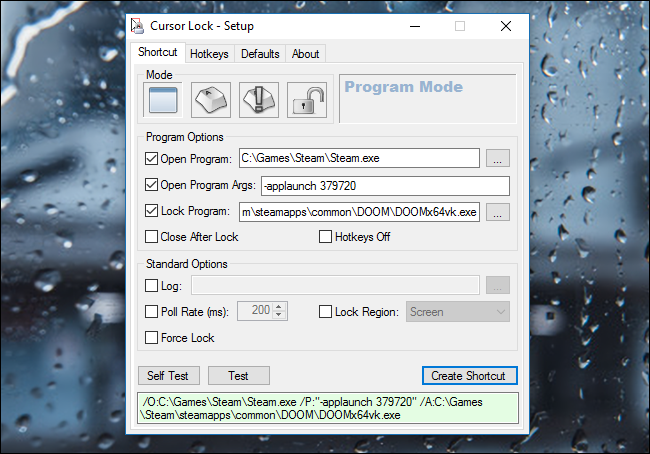
(Jos et ole varma pelin sovellustunnuksesta, siirrä vain peli ja siirry sen sivulle Steam-kauppaan - URL-osoitteen lopussa oleva numero on sen tunnus, kuten alla näkyy.)

Kohdistinlukossa on monia edistyneempiä ominaisuuksiavoi auttaa, jos yllä olevat vaihtoehdot eivät toimi. Snake sisältää luettelon peleistä, jotka on vahvistettu toimineiksi, sekä vaihtoehdoista, jotka sinun on tarkistettava niiden suhteen, kuten Starcraft, The Witcher ja Fallout: New Vegas.
Snaken ohjevideo näyttää myös joitain esimerkkejä siitä, mitä voit kokeilla, jos peliä ei ole luettelossa, joten tarkista se alla.
Saatat joutua leikkimään sen kanssa saadaksesi sentoimivat oikein omalla pelilläsi, mutta kokemukseni mukaan kaksi edellä mainittua vaihtoehtoa toimivat viehätyksenä. Varmistan vain käynnistävänsi pelin Cursor Lock -sovelluksen tekemästä pikakuvakkeesta, ja kaikki on unohtaa.








